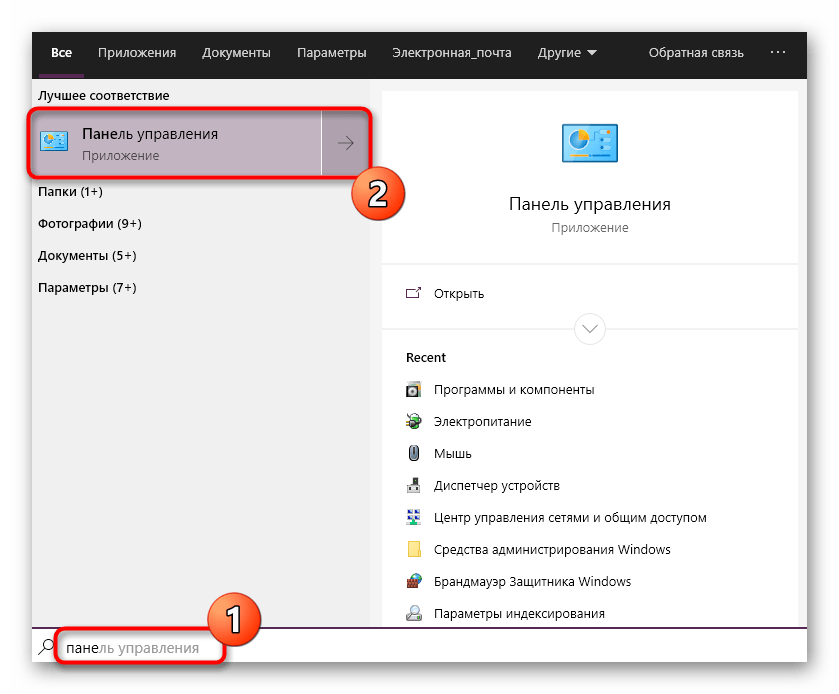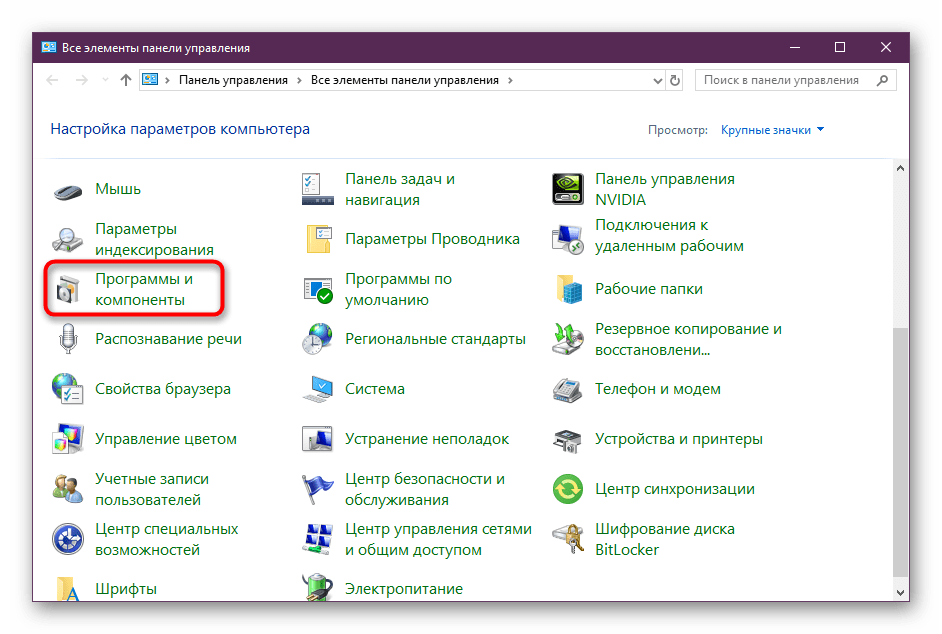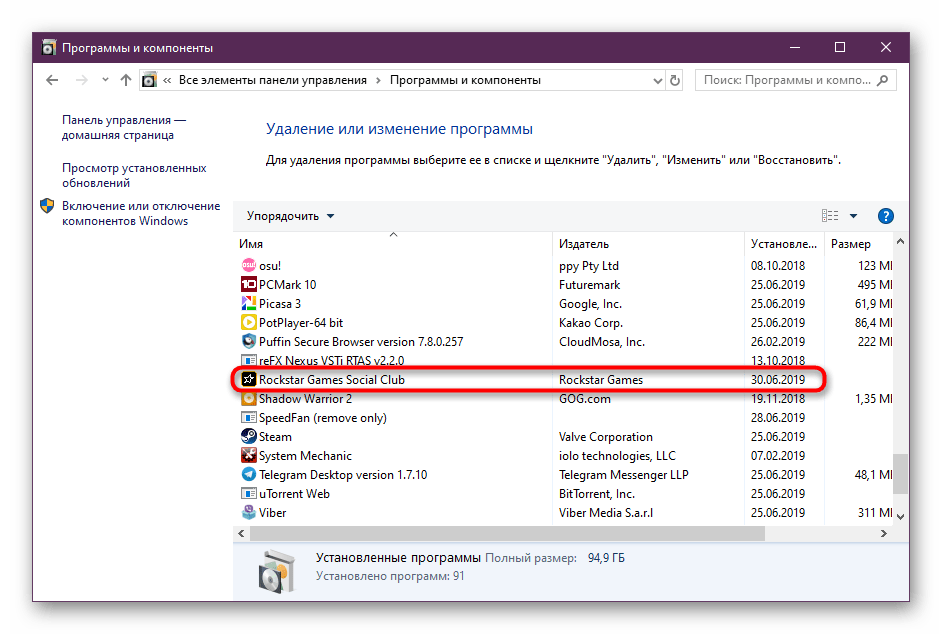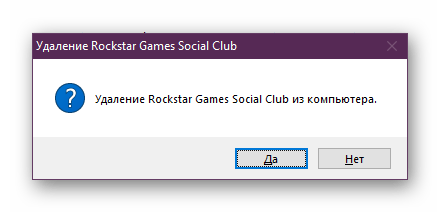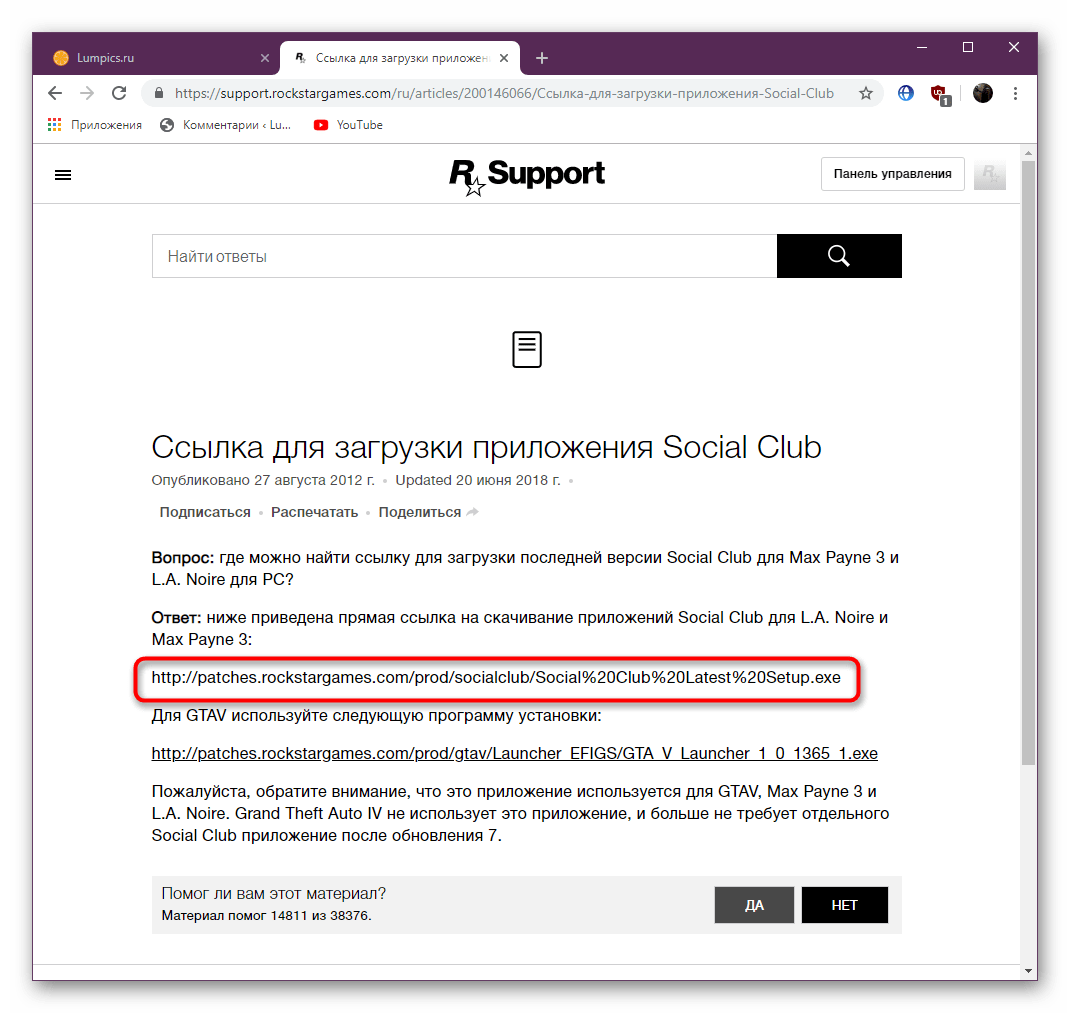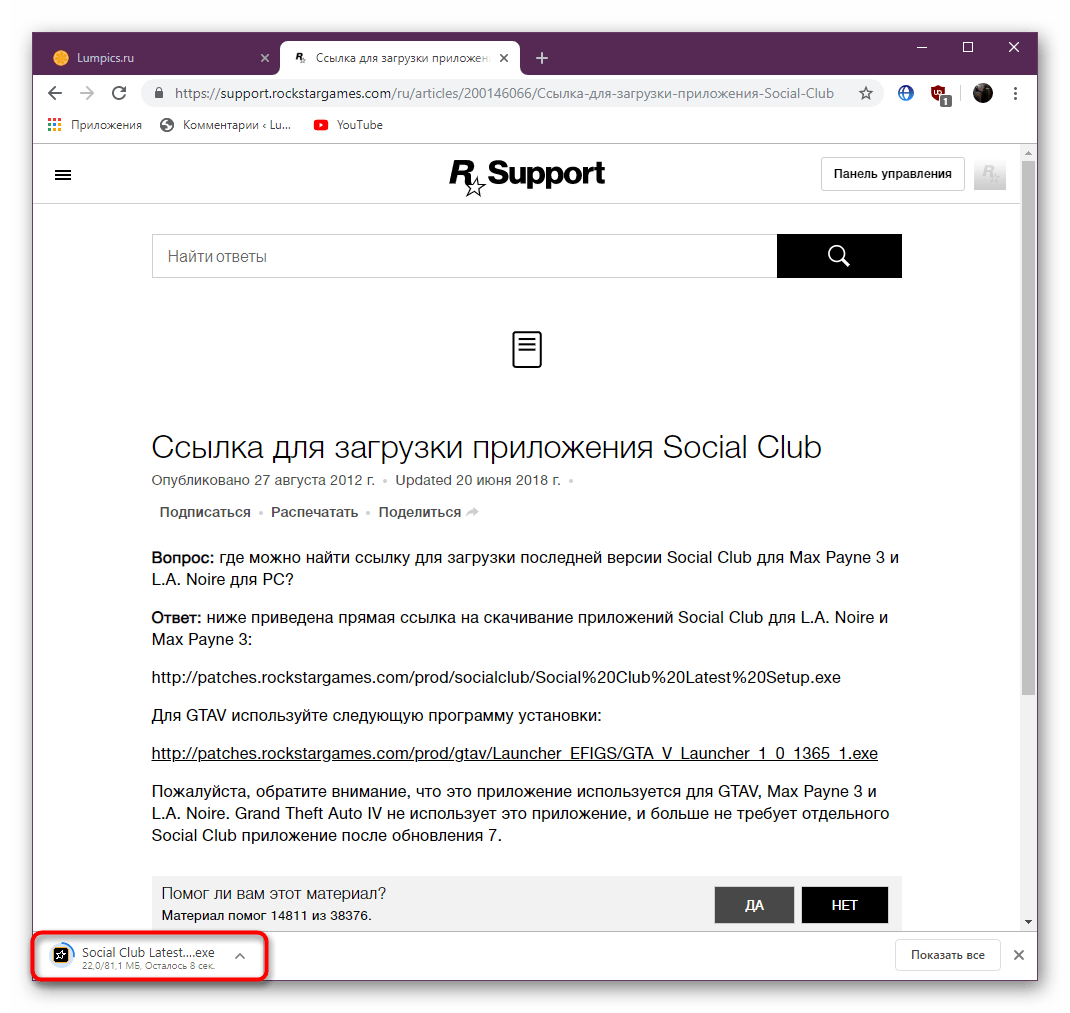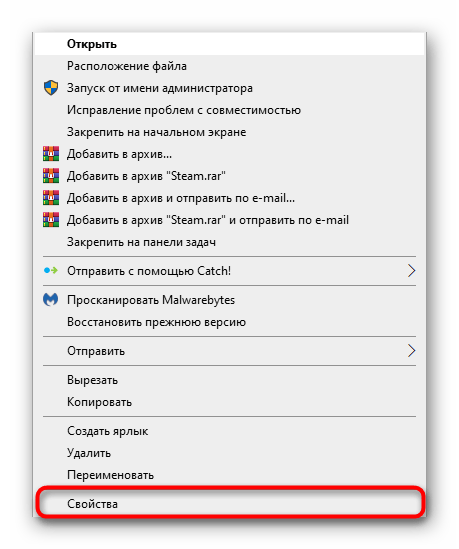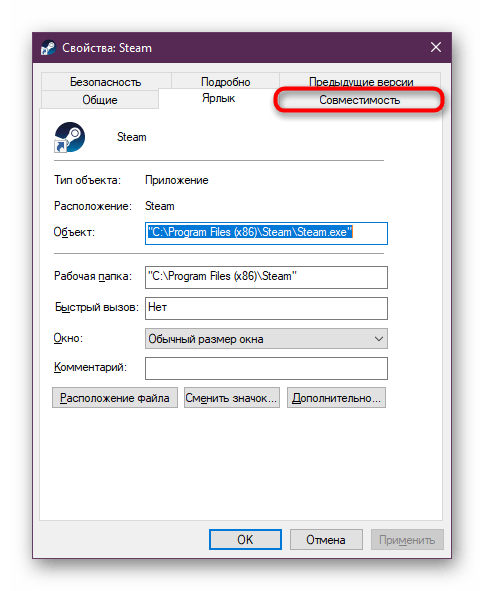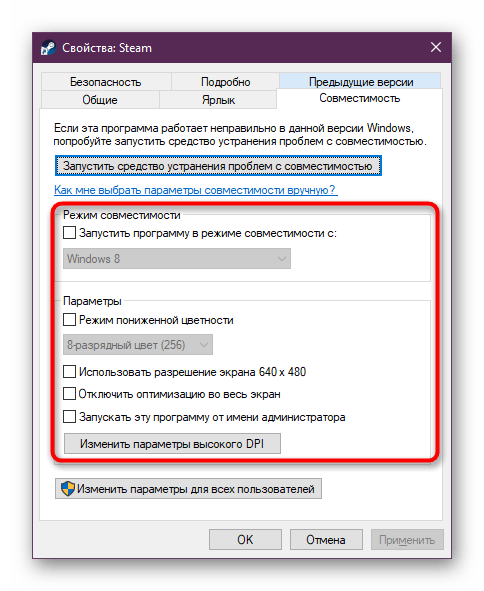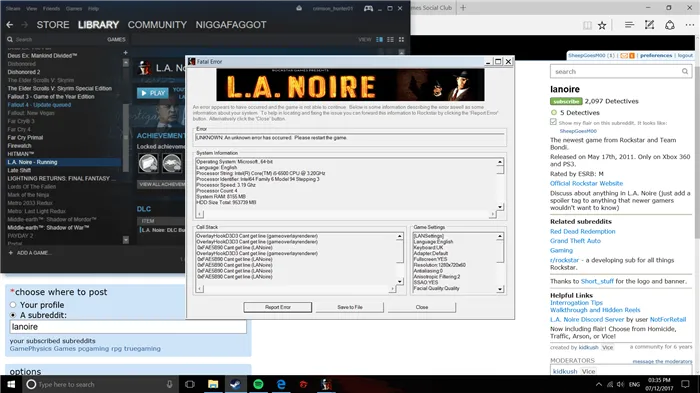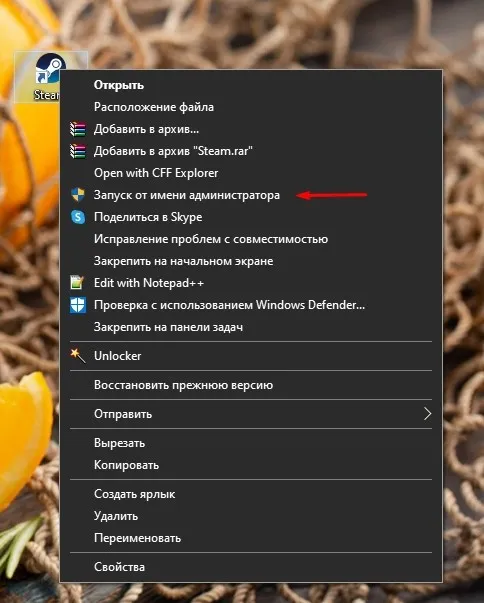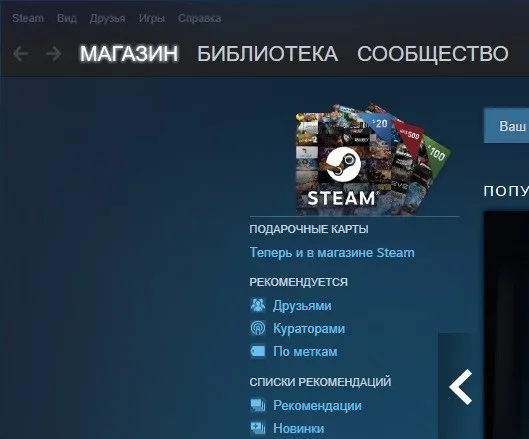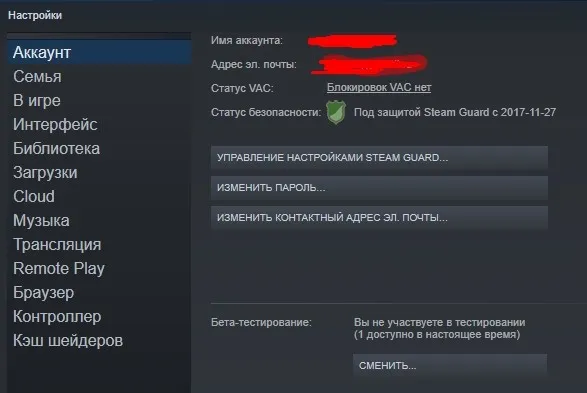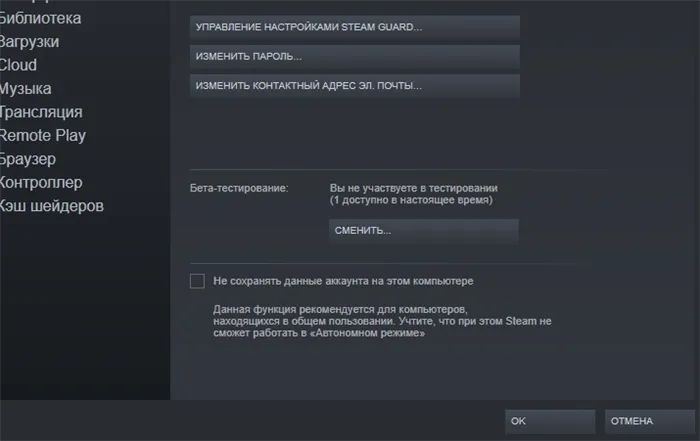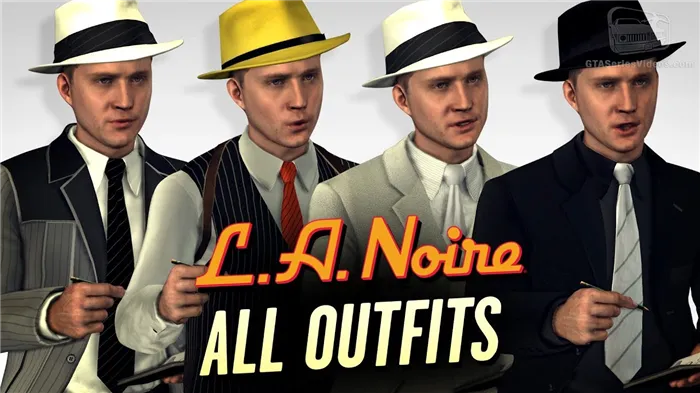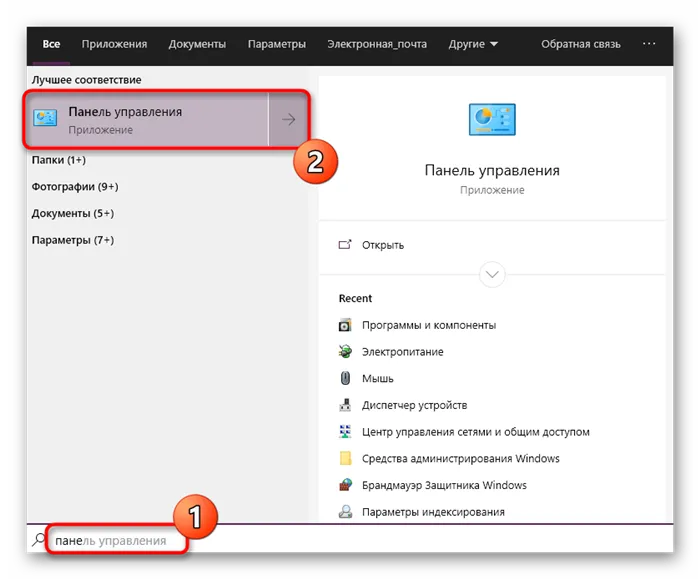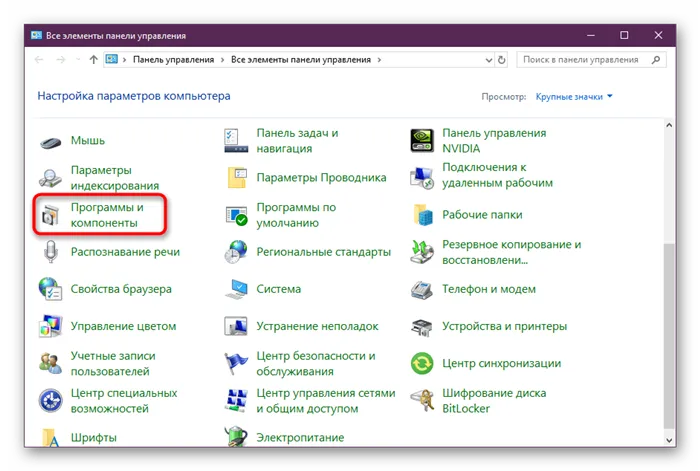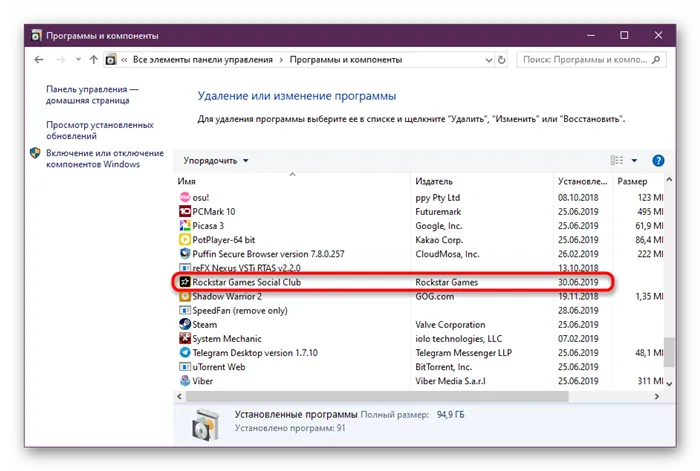у кого не запускается или пиратка то сделайте вот это или пройдите по ссылке http://anyelite.ru/poleznoe/l-a-noire-igra-posle-obnovleniya/ это работает лично провел и сейчас играю в нее…
Скачали игру с торрента, а она не запускается? Кряк не работает? После обновление L.A. Noire игра просит ввести ключ? Тогда вам необходимо проделать следующее:
ПРЕЖДЕ чем удалять игру, скопируйте куда-нибудь свои СОХРАНЕНИЯ (думаю, вряд ли вы будете начинать сначала). Они находятся по адресу …/Мои документы/Rockstar Games/L.A. Noire
Так вот — вам нужна ТОЛЬКО папочка L.A. Noire, в ней сохранения
1. Удалил обновленную игру. Я удаляю прогой Revo Uninstaller, выбираю в ней расширенный режим, удаляю сначала игру, потом повсеместный поиск на наличие записей в реестре и забытых папок.
2. Удалил RGSC (Social Club, потому что он ТОЖЕ обновился)
3. После этого нашел ВСЕ места, которые могли быть связаны с игрой и с RGSC —
1). место где стояла игра -все оттуда удаляем вместе с папкой, если там что-то осталось, вручную
2). место сохранений и RGSC — по адресу …/Мои документы/Rockstar Games/ удаляем 2 папки Social Club и L.A. Noire
3). C:Program Files удаляем если есть папку Rockstar Games
4). C:ProgramData удаляем если есть папку Rockstar Games. Папка ProgramData изначально скрыта, в свойствах (параметрах) папок нужно сделать скрытые папки видимыми
4. В реестре нашел все ветки Rockstar и L.A. Noire и удалил их (ну конечно те ветки, где находится сама установочная игра, не надо удалять) Самое главное — удалите ветку HKEY_LOCAL_MACHINESOFTWARERockstar Games ( ПУСК-ВЫПОЛНИТЬ-regedit, открываете ветку и удаляете раздел Rockstar Games)
5. Установил игру, устанавливал при включенном интернете, но это НЕ имеет значения.
1). Путь установки БЕЗ пробелов, у меня лично D:L.A.Noire
2). В конце установки устанавливается встроенное обновление и RGSC, DirectX устанавливать не обязательно. СОЗДАВАТЬ ярлык на рабочий стол НЕ НУЖНО, снимите галку. Тем более, запускать с этого
ярлыка, с лаунчера. Вместо этого НУЖНО создать ярлык с ехе-файла LANoire, находящегося в папке с игрой, с него будете запускать игру. Но пока НЕ ЗАПУСКАЙТЕ!!! Если нечаянно запустили, и когда дойдет до предложения обновить игру, просто нажмите Alt+F4 и игра закроется без обновления.
6. И теперь — САМОЕ ГЛАВНОЕ. Как вы понимаете, игра хочет ну по-любому обновиться. Поэтому нужно ЗАБЛОКИРОВАТЬ ИГРЕ ДОСТУП В ИНТЕРНЕТ. ( На всякий случай я еще заблокировал выход в интернет и программе Social Club). Это делается либо через файервол, который у вас стоит, либо через стандартный брандмауэр. У меня лично файервол не стоит, воспользовался виндосовским.
Пуск — панель управления — Брандмауэр Windows. Если выключен, нужно включить. В дополнительных параметрах я создал правило для исходящего подключения — для LANoire.exe
Правила для исходящих подключений (слева) — Создать правило…(справа) — для программы, путь программы — указываем путь к LANoire.exe, — блокировать подключение, для всех профилей (по умолчанию) — даем имя, например, LANoire, готово.
7. Теперь запускаете игру, создаете ВНОВЬ локальный профиль, заходите в настройки игры и конфигурируете на ваши возможности и потребности, графика, звук. Выходите из игры. ТЕПЕРЬ нужно вернуть файлы сохранений — из вашей сохраненной папочки …L.A. NoireProfilesваш набор цифр и буквL.A. Noire копируете файлы, у меня лично ОДИН SaveGame1.lanoire (prefs.lanoire не нужно) в папку …Мои документыRockstar GamesL.A. NoireProfilesваш (новый)набор цифр и буквL.A. Noire
Снова запускаете игру и нажимаете ПРОДОЛЖИТЬ
Содержание
- Устраняем проблемы с запуском L.A. Noire в Windows 10
- Способ 1: Установка компонентов .NET Framework
- Способ 2: Управление антивирусом
- Способ 3: Отключение брандмауэра Windows
- Способ 4: Переустановка Social Club
- Способ 5: Отключение параметров совместимости Steam
- Вопросы и ответы
L.A. Noire — одна из известных компьютерных игр от компании Rockstar Games, которая была выпущена в далеком 2011 году, задолго до выхода операционной системы Windows 10. Соответственно, при попытках запуска данного приложения на этой платформе некоторые пользователи могут столкнуться с различного рода ошибками. Связаны они с разными факторами, поэтому сначала требуется отыскать причину, а потом уже переходить к решению. Далее мы бы хотели поговорить о решениях неполадок с запуском L.A. Noire на компьютерах под управлением Виндовс 10.
Сегодня мы обсудим проблемы с запуском, которые относятся только к лицензионной версии рассматриваемой игры. Обладателям пиратских сборок мы тоже рекомендуем выполнить приведенные далее инструкции, однако в случае их нерезультативности лучшим решением будет скачать другую сборку, поскольку, вероятнее всего, вам попалась игра с поврежденными файлами. Давайте начнем ознакомление с доступными исправлениями, взяв во внимание самое простое и распространенное решение возникших неполадок.
Способ 1: Установка компонентов .NET Framework
Библиотека .NET Framework играет важную роль в работе приложений, в том числе и L.A. Noire. Для корректного запуска эта игра требует наличие на компьютере версии 3.5. Поэтому изначально мы рекомендуем узнать установленную версию стандартного компонента. Детальные инструкции о том, как сделать это, читайте в отдельной нашей статье от другого автора, перейдя по указанной ниже ссылке.
Подробнее: Определение версии Microsoft .NET Framework на компьютере
Если вдруг вы обнаружили, что установленная версия ниже рекомендованной 3.5, потребуется самостоятельно произвести обновление, в чем тоже поможет другой материал на нашем сайте. Там автор детально расписал два доступных способа обновления версии .NET Framework, потому вам остается только выбрать наиболее подходящий.
Подробнее: Как обновить .NET Framework
Способ 2: Управление антивирусом
Из-за запуска определенных процессов некоторые антивирусы блокируют даже лицензионную версию игры L.A. Noire при попытках входа. В случае когда вы столкнулись с тем, что игра вылетает сразу же после включения, а антивирус добавляет файлы в карантин, потребуется настроить исключения или же просто отключать защиту на время игры. Для начала мы рекомендуем отключить программу, чтобы убедиться в ее причастности к проблемам с запуском. Если это поможет, то уже следует добавить игру в исключения. Всю необходимую информацию по этим темам вы найдете в других наших статьях по следующим ссылкам.
Подробнее:
Отключение антивируса
Добавление программы в исключения антивируса
Способ 3: Отключение брандмауэра Windows
Одна из основных проблем при запуске L.A. Noire — вечная синхронизация. Чаще всего она вызвана тем, что стандартное средство защиты операционной системы блокирует соединение с интернетом для этого приложения. Решается эта неполадка банальным отключением брандмауэра. Здесь, как и в антивирусном программном обеспечении, имеется функция добавления софта в исключения, что может пригодиться в тех ситуациях, когда трудности с программой возникают именно из-за брандмауэра Windows.
Читайте также: Руководство по настройке брандмауэра в Windows 10
Как известно, в L.A. Noire присутствует мультиплеер, а сама игра связывается с приложением Social Club для синхронизации игровых достижений и других моментов. Вечная синхронизация при попытках входа может означать, что Социальный Клуб работает некорректно и нуждается в ручной переустановке. Делается это достаточно быстро, всего за пару кликов:
- Откройте «Пуск» и через поиск перейдите к классическому приложению «Панель управления».
- Отыщите раздел «Программы и компоненты».
- Отыщите Rockstar Games Social Club и дважды щелкните левой кнопкой мыши по данной строке.
- Подтвердите удаление данного инструмента.
- Перейдите по указанной ниже ссылке, чтобы попасть на официальный сайт поддержки разработчика игры. Там нажмите на ссылку для скачивания последней версии Social Club.
Загрузить Social Club с официального сайта
- По завершении загрузки запустите инсталлятор.
- Произведите всем знакомую и простую процедуру установки.
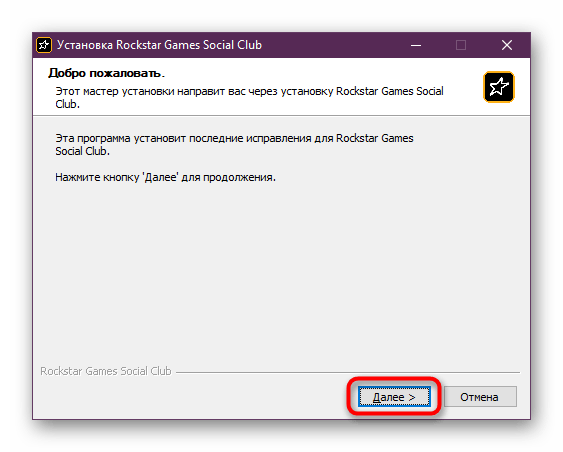
После этого желательно перезагрузить компьютер, а уже потом пробовать играть в L.A. Noire. Теперь проблема с вечной синхронизацией должна исчезнуть.
Способ 5: Отключение параметров совместимости Steam
Как уже было сказано в начале статьи, основное внимание мы уделяем лицензионной версии игры, которая распространяется на торговой площадке Steam, соответственно, и запускается через официальный клиент. Настройки совместимости самого клиента иногда мешают нормальной работе игр. Связано это бывает и с L.A. Noire, потому советуем проверить следующие параметры:
- Щелкните по ярлыку Steam ПКМ и перейдите в свойства.
- Откройте вкладку «Совместимость».
- Уберите все галочки с пунктов, если они где-то проставлены.
- Затем проверьте эти же действия в отдельном меню «Изменить параметры для всех пользователей».
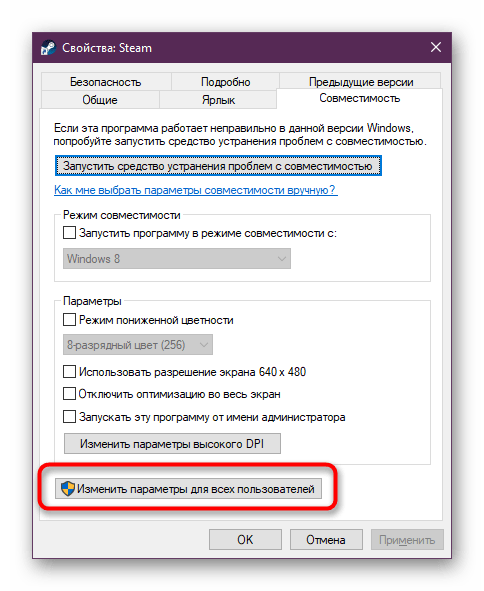
Не забудьте применить изменения и перезагрузить клиент Steam, чтобы все настройки вступили в силу. Только после этого пробуйте запускать L.A Noire заново.
Как видите, существует пять различных методов, которые призваны устранить проблемы с запуском игры от компании Rockstar. Если же ничего из этого не помогло, попробуйте ее переустановить, ведь иногда некоторые файлы устанавливаются не совсем правильно.
Наконец, проблема может быть связана с функционированием онлайн-служб. И хотя в игре «L.A. Noire» нет онлайн-режима, она требует постоянной синхронизации с серверами Rockstar через Social Club. Рекомендуется выполнить ручную переустановку программы следующим образом:
Почему L.A. Noire не запускается через Steam на ОС Windows 10 и как исправить
«L.A. Noire» справедливо считается одной из лучших компьютерных игр в жанре детектива. В проекте 2011 года реализована инновационная система мимики персонажей, а также досконально проработаны все детали расследований. Испортить ощущения может лишь проблема, когда «L.A. Noire» не запускается на системе Windows 10 через Steam. Геймеры часто сталкиваются с подобного рода неполадками, но на сегодняшний день существует масса способов исправить ошибку.
Игра «L.A. Noire» вышла в 2011 году, в то время как операционная система Windows 10 появилась в 2015 году. Исходя из этой информации, может показаться, что проблема запуска связана с отсутствием совместимости между проектом Rockstar и текущей версией ОС. Однако разработчики изо всех сил старались оптимизировать свою игру, благодаря чему она стабильно работает на большинстве ПК с Виндовс 10.
А проблема бывает вызвана следующими причинами:
- отсутствие совместимости (в данном случае рассматривается не версия ОС, а характеристики компьютера);
- недостаточное количество прав для запуска;
- повреждение отдельных файлов «L.A. Noire»;
- устаревшая версия графического драйвера DirectX;
- отсутствие дополнительного ПО Windows 10;
- ошибочная блокировка антивирусом;
- проблемы, связанные с сообществом Social Club.
Большое количество возможных причин сильно затрудняет процесс поиска решения проблемы. Однако ошибку запуска удается исправить в 95 % случаев, благодаря изменению отдельных параметров операционной системы и обновлению программного обеспечения.
Методы решения проблемы
Исправление ошибки может занять как 5 минут, так и более часа свободного времени. Все зависит от того, какой способ решения проблемы выберет пользователь. Чтобы сэкономить время, рекомендуется действовать в строгом соответствии с пунктами инструкции, начиная с самых простых вариантов.
Важно. Перед началом выполнения операции ознакомьтесь с системными требованиями «L.A. Noire», а также сопоставьте их с характеристиками ПК. Возможно, ваш компьютер просто не поддерживает игру.
Запуск Steam с правами Администратора
Лицензионная версия «L.A. Noire» запускается через игровой магазин Steam. С ним бывают связаны разные проблемы, включая невозможность открыть проект Rockstar. В большинстве случаев ошибка запуска происходит из-за отсутствия у пользователя дополнительных прав. Неполадки легко устраняются в режиме «Администратор»:
- Найдите ярлык Steam на Рабочем столе.
- Щелкните ПКМ.
- Выберите пункт «Запуск от имени администратора».
Скорее всего, этот способ позволит раз и навсегда забыть о проблемах запуска игры. Также он актуален при возникновении ошибок при попытке открыть любое другое приложение, установленное на компьютере.
Отписка от получения обновлений на бета-тестировании
Нельзя исключать тот факт, что ошибка бывает вызвана проблемами с клиентом Steam. В частности, пользователи соглашаются на установку обновлений, которые находятся в стадии бета-тестирования. Несмотря на первостепенное получение новых фишек, такие версии ПО часто работают нестабильно, из-за чего не получается открыть игру.
Для отказа от участия в бета-тестировании нужно:
- Перейти на страницу бета-тестирования и нажать «Изменить».
- Подтвердить отказ от участия в программе, выбрав значение «Нет».
Чтобы изменения вступили в силу, рекомендуется перезагрузить компьютер. После этого можно снова попробовать запустить проект Rockstar. Отсутствие положительных изменений – повод рассмотреть альтернативные варианты решения проблемы.
Проверка целостности файлов игры
Когда не получается запустить игру, важно перепроверить состояние ее файлов. Не исключено, что они были повреждены под воздействием вирусов или других факторов. Инструмент проверки заложен в функционал клиента, поэтому для устранения неполадок потребуется:
Чтобы изменения вступили в силу, рекомендуется перезагрузить компьютер. После этого можно снова попробовать запустить проект Rockstar. Отсутствие положительных изменений – повод рассмотреть альтернативные варианты решения проблемы.
Устраняем проблемы с запуском L.A. Noire в Windows 10
Сегодня мы обсудим проблемы с запуском, которые относятся только к лицензионной версии рассматриваемой игры. Обладателям пиратских сборок мы тоже рекомендуем выполнить приведенные далее инструкции, однако в случае их нерезультативности лучшим решением будет скачать другую сборку, поскольку, вероятнее всего, вам попалась игра с поврежденными файлами. Давайте начнем ознакомление с доступными исправлениями, взяв во внимание самое простое и распространенное решение возникших неполадок.
Библиотека .NET Framework играет важную роль в работе приложений, в том числе и L.A. Noire. Для корректного запуска эта игра требует наличие на компьютере версии 3.5. Поэтому изначально мы рекомендуем узнать установленную версию стандартного компонента. Детальные инструкции о том, как сделать это, читайте в отдельной нашей статье от другого автора, перейдя по указанной ниже ссылке.
Если вдруг вы обнаружили, что установленная версия ниже рекомендованной 3.5, потребуется самостоятельно произвести обновление, в чем тоже поможет другой материал на нашем сайте. Там автор детально расписал два доступных способа обновления версии .NET Framework, потому вам остается только выбрать наиболее подходящий.
Способ 2: Управление антивирусом
Из-за запуска определенных процессов некоторые антивирусы блокируют даже лицензионную версию игры L.A. Noire при попытках входа. В случае когда вы столкнулись с тем, что игра вылетает сразу же после включения, а антивирус добавляет файлы в карантин, потребуется настроить исключения или же просто отключать защиту на время игры. Для начала мы рекомендуем отключить программу, чтобы убедиться в ее причастности к проблемам с запуском. Если это поможет, то уже следует добавить игру в исключения. Всю необходимую информацию по этим темам вы найдете в других наших статьях по следующим ссылкам.
Одна из основных проблем при запуске L.A. Noire — вечная синхронизация. Чаще всего она вызвана тем, что стандартное средство защиты операционной системы блокирует соединение с интернетом для этого приложения. Решается эта неполадка банальным отключением брандмауэра. Здесь, как и в антивирусном программном обеспечении, имеется функция добавления софта в исключения, что может пригодиться в тех ситуациях, когда трудности с программой возникают именно из-за брандмауэра Windows.
В то же время после деактивации антивируса повышается риск возникновения угроз. Поэтому более рациональным вариантом является не отключение защитника, а добавление игры или Steam в список исключений. Таким образом, антивирус не сможет заблокировать указанный софт и, соответственно, не станет причиной возникновения проблем с запуском.
Способы запуска L.A. Noire на «десятке»
Пользователи сообщают, что им удается войти в игру после использования одного из нижеописанных методов.
Повышение уровня прав обычно помогает исправить проблемы с запуском.
- Найти ярлык клиента Steam. Он может находиться на рабочем столе, если ярлык отсутствует, то следует нажать Win + S и ввести название клиента.
- Щёлкнуть ПКМ по ярлыку программы и выбрать «Запуск от имени администратора».
- Перейти в раздел «Библиотека», расположенный в левой части окна приложения.
- Выбрать игру L.A. Noire и включить её.
Отписка от получения обновлений на бета-тестировании
Если стоит подписка на нестабильные обновления, то лучше от неё отписаться. В таком случае будут загружаться только те патчи, которые уже прошли тестирование и лишены найденных багов.
- Включить клиент Steam, задав ему права администратора (инструкция в прошлом разделе).
- Перейти в «Настройки» приложения, нужная кнопка находится в верхнем меню навигации.
- Выбрать раздел «Аккаунт».
- Пройти на страницу «Бета-участие» и нажать на кнопку «Изменить».
- Среди появившихся вариантов следует выбрать «НЕТ – Отказаться от всех бета-программ».
- Нажать на кнопку «Ок» и закрыть данное меню и сам Steam.
- Повторно запустить Steam и включить L.A. Noire.
Для решения проблемы необходимо временно отключить антивирус. Все зависит от того, какое приложение-защитник использует владелец компьютера. Если на ПК установлен Kaspersky Internet Security, то отключать нужно именно его.
Как запустить L. A. Noire если ошибки…
Запустил игру, ничего не происходит, как быть?
Ответ: Проверьте, в пути установки игры не должно быть пробелов.
Игра тормозит, хотя все настройки пробовал убавить на минимум, что делать?
Ответ: Запустите “LANLauncher.exe – Настройки игры”, ниже вписывайте в командную строку, следующее без кавычек “-str”.
С комадной “-str” при запуске игры появляется курсор (стрелка) мыши, как это убрать?
Ответ: Во время загрузки игры, когда появляется неоновая надпись “L.A. Noire” до того как увидите в правой нижнем углу “Синхронизация” нажмите клавишу “Home”, и закройте стрелкой мыши.
Появляются непонятные ошибки, не возможно соединится с сервером обновлений, не возможно пропатчить игру, нет соединения, или не возможно просто запустить игру, что делать?
Ответ: Отключаем свой антивирус и идем редактировать реестр “regedit”.
- Для Windows x85 (32 битных):
HKEY_LOCAL_MACHINESOFTWAREMicrosoftWindows NTCurrentVersionWindows
Удаляем строку с параметром «sbhook64.dll». - Для Windows x64 (64 битных):
HKEY_LOCAL_MACHINESOFTWAREWow6432NodeMicrosoftWindows NTCurrentVersionWindows
Удаляем строки с параметрами «sbhook.dll» и «mzvkbd3.dll».
Не устанавливается патч 2393.1.0.0 LA Noire, идет загрузка приложения, и ничего больше не происходит, что мне делать?
Ответ: В папке с игрой не должно быть пробелов, например “L.A.Noire”.
После переключения окон, появляется стрелка мыши в LA Noire, как убрать?
Ответ: Для этого пройдите “Панель управления – Мышь – Параметры указателя” и там ставим галочку на “Отображать след указателя мыши”, уберите на самый короткий, нажимайте “Применить”.
Ответ 2: Измените схему указателя на “Нет”, пройдите “Персонализация – Изменение указателей мыши”.
LA Noire русский звук, будет ли в игре русская озвучка?
Ответ: Нет, в игре есть только русские субтитры.
Установка необходимого ПО для L. A. Noire
Проверьте наличие ниже представленного ПО необходимого для запуска игры, скачайте инсталляторы и попробуйте установить.
Microsoft .NET Framework 3.5 (4.0 не требуется), скачать здесь .
Microsoft Visual C++ 2008 SP1, скачать здесь .
DirectX 9, скачать здесь .

И если после всего этого (!) у вас не получается запустить игру, не отчаивайтесь, пишите свои ошибки и проблемы, мы постараемся вам помочь.
Как видите, существует пять различных методов, которые призваны устранить проблемы с запуском игры от компании Rockstar. Если же ничего из этого не помогло, попробуйте ее переустановить, ведь иногда некоторые файлы устанавливаются не совсем правильно.
Как запустить L. A. Noire если ошибки…
Запустил игру, ничего не происходит, как быть?
Ответ: Проверьте, в пути установки игры не должно быть пробелов.
Игра тормозит, хотя все настройки пробовал убавить на минимум, что делать?
Ответ: Запустите “LANLauncher.exe – Настройки игры”, ниже вписывайте в командную строку, следующее без кавычек “-str”.
С комадной “-str” при запуске игры появляется курсор (стрелка) мыши, как это убрать?
Ответ: Во время загрузки игры, когда появляется неоновая надпись “L.A. Noire” до того как увидите в правой нижнем углу “Синхронизация” нажмите клавишу “Home”, и закройте стрелкой мыши.
Появляются непонятные ошибки, не возможно соединится с сервером обновлений, не возможно пропатчить игру, нет соединения, или не возможно просто запустить игру, что делать?
Ответ: Отключаем свой антивирус и идем редактировать реестр “regedit”.
- Для Windows x85 (32 битных):
HKEY_LOCAL_MACHINESOFTWAREMicrosoftWindows NTCurrentVersionWindows
Удаляем строку с параметром «sbhook64.dll». - Для Windows x64 (64 битных):
HKEY_LOCAL_MACHINESOFTWAREWow6432NodeMicrosoftWindows NTCurrentVersionWindows
Удаляем строки с параметрами «sbhook.dll» и «mzvkbd3.dll».
Не устанавливается патч 2393.1.0.0 LA Noire, идет загрузка приложения, и ничего больше не происходит, что мне делать?
Ответ: В папке с игрой не должно быть пробелов, например “L.A.Noire”.
После переключения окон, появляется стрелка мыши в LA Noire, как убрать?
Ответ: Для этого пройдите “Панель управления – Мышь – Параметры указателя” и там ставим галочку на “Отображать след указателя мыши”, уберите на самый короткий, нажимайте “Применить”.
Ответ 2: Измените схему указателя на “Нет”, пройдите “Персонализация – Изменение указателей мыши”.
LA Noire русский звук, будет ли в игре русская озвучка?
Ответ: Нет, в игре есть только русские субтитры.
Установка необходимого ПО для L. A. Noire
Проверьте наличие ниже представленного ПО необходимого для запуска игры, скачайте инсталляторы и попробуйте установить.
Microsoft .NET Framework 3.5 (4.0 не требуется), скачать здесь .
Microsoft Visual C++ 2008 SP1, скачать здесь .
DirectX 9, скачать здесь .
И если после всего этого (!) у вас не получается запустить игру, не отчаивайтесь, пишите свои ошибки и проблемы, мы постараемся вам помочь.
Скачали игру с торрента, а она не запускается? Кряк не работает? После обновление L.A. Noire игра просит ввести ключ? Тогда вам необходимо проделать следующее:
ПРЕЖДЕ чем удалять игру, скопируйте куда-нибудь свои СОХРАНЕНИЯ (думаю, вряд ли вы будете начинать сначала). Они находятся по адресу …/Мои документы/Rockstar Games/L.A. Noire
Так вот — вам нужна ТОЛЬКО папочка L.A. Noire, в ней сохранения
1. Удалил обновленную игру. Я удаляю прогой Revo Uninstaller, выбираю в ней расширенный режим, удаляю сначала игру, потом повсеместный поиск на наличие записей в реестре и забытых папок.
2. Удалил RGSC (Social Club, потому что он ТОЖЕ обновился)
3. После этого нашел ВСЕ места, которые могли быть связаны с игрой и с RGSC —
1). место где стояла игра -все оттуда удаляем вместе с папкой, если там что-то осталось, вручную
2). место сохранений и RGSC — по адресу …/Мои документы/Rockstar Games/ удаляем 2 папки Social Club и L.A. Noire
3). C:Program Files удаляем если есть папку Rockstar Games
4). C:ProgramData удаляем если есть папку Rockstar Games. Папка ProgramData изначально скрыта, в свойствах (параметрах) папок нужно сделать скрытые папки видимыми
4. В реестре нашел все ветки Rockstar и L.A. Noire и удалил их (ну конечно те ветки, где находится сама установочная игра, не надо удалять) Самое главное — удалите ветку HKEY_LOCAL_MACHINESOFTWARERockstar Games ( ПУСК-ВЫПОЛНИТЬ-regedit, открываете ветку и удаляете раздел Rockstar Games)
5. Установил игру, устанавливал при включенном интернете, но это НЕ имеет значения.
1). Путь установки БЕЗ пробелов, у меня лично D:L.A.Noire
2). В конце установки устанавливается встроенное обновление и RGSC, DirectX устанавливать не обязательно. СОЗДАВАТЬ ярлык на рабочий стол НЕ НУЖНО, снимите галку. Тем более, запускать с этого
ярлыка, с лаунчера. Вместо этого НУЖНО создать ярлык с ехе-файла LANoire, находящегося в папке с игрой, с него будете запускать игру. Но пока НЕ ЗАПУСКАЙТЕ. Если нечаянно запустили, и когда дойдет до предложения обновить игру, просто нажмите Alt+F4 и игра закроется без обновления.
6. И теперь — САМОЕ ГЛАВНОЕ. Как вы понимаете, игра хочет ну по-любому обновиться. Поэтому нужно ЗАБЛОКИРОВАТЬ ИГРЕ ДОСТУП В ИНТЕРНЕТ. ( На всякий случай я еще заблокировал выход в интернет и программе Social Club). Это делается либо через файервол, который у вас стоит, либо через стандартный брандмауэр. У меня лично файервол не стоит, воспользовался виндосовским.
Пуск — панель управления — Брандмауэр Windows. Если выключен, нужно включить. В дополнительных параметрах я создал правило для исходящего подключения — для LANoire.exe
Правила для исходящих подключений (слева) — Создать правило…(справа) — для программы, путь программы — указываем путь к LANoire.exe, — блокировать подключение, для всех профилей (по умолчанию) — даем имя, например, LANoire, готово.
Не устанавливается патч 2393.1.0.0 LA Noire, идет загрузка приложения, и ничего больше не происходит, что мне делать?
Ответ: В папке с игрой не должно быть пробелов, например “L.A.Noire”.
Установка необходимого ПО для L. A. Noire
Проверьте наличие ниже представленного ПО необходимого для запуска игры, скачайте инсталляторы и попробуйте установить.
Microsoft .NET Framework 3.5 (4.0 не требуется), скачать здесь .
Microsoft Visual C++ 2008 SP1, скачать здесь .
DirectX 9, скачать здесь .
И если после всего этого (!) у вас не получается запустить игру, не отчаивайтесь, пишите свои ошибки и проблемы, мы постараемся вам помочь.
L.A. Noire — одна из известных компьютерных игр от компании Rockstar Games, которая была выпущена в далеком 2011 году, задолго до выхода операционной системы Windows 10. Соответственно, при попытках запуска данного приложения на этой платформе некоторые пользователи могут столкнуться с различного рода ошибками. Связаны они с разными факторами, поэтому сначала требуется отыскать причину, а потом уже переходить к решению. Далее мы бы хотели поговорить о решениях неполадок с запуском L.A. Noire на компьютерах под управлением Виндовс 10.
Устраняем проблемы с запуском L.A. Noire в Windows 10
Сегодня мы обсудим проблемы с запуском, которые относятся только к лицензионной версии рассматриваемой игры. Обладателям пиратских сборок мы тоже рекомендуем выполнить приведенные далее инструкции, однако в случае их нерезультативности лучшим решением будет скачать другую сборку, поскольку, вероятнее всего, вам попалась игра с поврежденными файлами. Давайте начнем ознакомление с доступными исправлениями, взяв во внимание самое простое и распространенное решение возникших неполадок.
Способ 1: Установка компонентов .NET Framework
Библиотека .NET Framework играет важную роль в работе приложений, в том числе и L.A. Noire. Для корректного запуска эта игра требует наличие на компьютере версии 3.5. Поэтому изначально мы рекомендуем узнать установленную версию стандартного компонента. Детальные инструкции о том, как сделать это, читайте в отдельной нашей статье от другого автора, перейдя по указанной ниже ссылке.
Если вдруг вы обнаружили, что установленная версия ниже рекомендованной 3.5, потребуется самостоятельно произвести обновление, в чем тоже поможет другой материал на нашем сайте. Там автор детально расписал два доступных способа обновления версии .NET Framework, потому вам остается только выбрать наиболее подходящий.
Способ 2: Управление антивирусом
Из-за запуска определенных процессов некоторые антивирусы блокируют даже лицензионную версию игры L.A. Noire при попытках входа. В случае когда вы столкнулись с тем, что игра вылетает сразу же после включения, а антивирус добавляет файлы в карантин, потребуется настроить исключения или же просто отключать защиту на время игры. Для начала мы рекомендуем отключить программу, чтобы убедиться в ее причастности к проблемам с запуском. Если это поможет, то уже следует добавить игру в исключения. Всю необходимую информацию по этим темам вы найдете в других наших статьях по следующим ссылкам.
Способ 3: Отключение брандмауэра Windows
Одна из основных проблем при запуске L.A. Noire — вечная синхронизация. Чаще всего она вызвана тем, что стандартное средство защиты операционной системы блокирует соединение с интернетом для этого приложения. Решается эта неполадка банальным отключением брандмауэра. Здесь, как и в антивирусном программном обеспечении, имеется функция добавления софта в исключения, что может пригодиться в тех ситуациях, когда трудности с программой возникают именно из-за брандмауэра Windows.
Как известно, в L.A. Noire присутствует мультиплеер, а сама игра связывается с приложением Social Club для синхронизации игровых достижений и других моментов. Вечная синхронизация при попытках входа может означать, что Социальный Клуб работает некорректно и нуждается в ручной переустановке. Делается это достаточно быстро, всего за пару кликов:
Отыщите раздел «Программы и компоненты».
Отыщите Rockstar Games Social Club и дважды щелкните левой кнопкой мыши по данной строке.
Подтвердите удаление данного инструмента.
Содержание
- Почему «L.A. Noire» не идет на Windows 10?
- Устраняем проблемы с запуском L.A. Noire в Windows 10
- Способ 1: Установка компонентов .NET Framework
- Способ 2: Управление антивирусом
- Способ 3: Отключение брандмауэра Windows
- Способ 4: Переустановка Social Club
- Методы решения проблемы
- Запуск Steam с правами Администратора
- Отписка от получения обновлений на бета-тестировании
- Проверка целостности файлов игры
- Переход с DirectX 11 на версию 12
- Установка .Net Framework
- Управление антивирусом
- Отключение брандмауэра
- Советы как запускать L. A. Noire
- Попробуйте эти исправления:
- Исправление 1. Запустите Steam от имени администратора
- Исправление 2 — Проверьте целостность файлов игры
- Исправление 3 — Запустите файл DXSETUP.exe
- Исправление 4 — Отказ от всех бета-программ
- Исправление 5 — Отключить SteamVR Desktop Game Theater
- Установка необходимого ПО для L. A. Noire
Почему «L.A. Noire» не идет на Windows 10?
LA Noire был выпущен в 2011 году, а Windows 10 — в 2015 году. Судя по этой информации, похоже, что проблема с запуском связана с отсутствием совместимости между проектом Rockstar и текущей версией операционной системы. Однако разработчики изо всех сил старались оптимизировать свою игру, чтобы она стабильно работала на большинстве ПК с Windows 10.
И проблема вызвана следующими причинами:
- отсутствие совместимости (при этом учитывается не версия операционной системы, а характеристики компьютера);
- недостаточное количество прав на запуск;
- повреждение отдельных файлов «LA Noire»;
- устаревший графический драйвер DirectX;
- отсутствие дополнительного ПО Windows 10;
- некорректная блокировка антивирусом;
- проблемы сообщества Social Club.
Большое количество возможных причин затрудняет поиск решения проблемы. Однако сбой загрузки можно исправить в 95% случаев благодаря изменениям индивидуальных настроек операционной системы и обновлениям программного обеспечения.
Устраняем проблемы с запуском L.A. Noire в Windows 10
Сегодня мы обсудим проблемы запуска, которые относятся только к лицензионной версии игры, о которой идет речь. Владельцам пиратских сборок мы также рекомендуем следовать приведенным ниже инструкциям, но если они неэффективны, лучше всего будет загрузить другую сборку, так как вы, скорее всего, наткнулись на игру с поврежденными файлами. Начнем с доступных исправлений, принимая во внимание самое простое и распространенное решение возникшей у вас проблемы.
Способ 1: Установка компонентов .NET Framework
Библиотека .NET Framework играет важную роль в работе приложений, в том числе LA Noire. Для правильной игры на вашем компьютере требуется версия 3.5. Поэтому мы изначально рекомендуем вам узнать установленную версию стандартного компонента. Подробные инструкции о том, как это сделать, можно найти в нашей отдельной статье от другого автора, перейдя по ссылке ниже.
Если вы вдруг обнаружите, что установленная версия ниже рекомендуемой 3.5, вам необходимо будет выполнить обновление, что также поможет другим материалам на нашем сайте. Там автор подробно описал два доступных способа обновления версии .NET Framework, поэтому вам просто нужно выбрать наиболее подходящий.
Способ 2: Управление антивирусом
Из-за запуска определенных процессов некоторые антивирусы даже блокируют лицензионную версию игры LA Noire при попытке входа в систему. Если вы столкнулись с тем, что игра вылетает сразу после включения и антивирус добавляет файлы в карантин, вам придется настроить исключения или просто отключить защиту на время игры. Для начала рекомендуем отключить программу, чтобы убедиться, что она причастна к проблемам при запуске. Если это поможет, вы уже должны добавить игру в исключения. Вы найдете всю необходимую информацию по этим темам в других наших статьях по следующим ссылкам.
Способ 3: Отключение брандмауэра Windows
Одна из главных проблем при запуске LA Noire — вечная синхронизация. Чаще всего это вызвано тем, что стандартная безопасность операционной системы блокирует подключение к Интернету для этого приложения. Эта проблема решается простым отключением межсетевого экрана. Здесь, как и в антивирусном ПО, есть функция добавления ПО в исключения, что может пригодиться в ситуациях, когда трудности с программой возникают именно из-за брандмауэра Windows.
Как вы знаете, в LA Noire есть многопользовательский режим, а сама игра взаимодействует с приложением Social Club для синхронизации результатов игры и других моментов. Вечная синхронизация при попытках входа в систему может означать, что Social Club не работает должным образом и требует сброса вручную. Делается это довольно быстро, в пару кликов:
- Откройте «Пуск» и найдите классическое приложение «Панель управления».
Найдите раздел «Программы и компоненты».
Найдите социальный клуб Rockstar Games и дважды щелкните левой кнопкой мыши на этой строке.
Подтвердите удаление этого инструмента.
Перейдите по ссылке ниже, чтобы перейти на официальный сайт поддержки разработчиков игр. Щелкните ссылку, чтобы загрузить последнюю версию Social Club.
После завершения загрузки запустите установщик.
Следуйте знакомой и простой процедуре установки.
После этого желательно перезагрузить компьютер и только потом попробовать сыграть в LA Noire. Проблема с постоянной синхронизацией теперь должна исчезнуть.
Методы решения проблемы
Исправление ошибки может занять 5 минут или более часа свободного времени. Все зависит от того, как пользователь решит решить проблему. Чтобы сэкономить время, рекомендуем следовать инструкциям, начиная с самых простых вариантов.
Важный. Перед началом работы ознакомьтесь с системными требованиями «LA Noire» и сравните их со спецификациями вашего ПК. Может ваш компьютер просто не поддерживает игру.
Запуск Steam с правами Администратора
Лицензионная версия «LA Noire» запускается через игровой магазин Steam. С этим связаны различные проблемы, в том числе невозможность открыть проект Rockstar. В большинстве случаев ошибка запуска возникает из-за отсутствия у пользователя дополнительных прав. Проблемы легко решаются в режиме «Администратор»:
- Найдите ярлык Steam на рабочем столе.
- Щелкните правой кнопкой мыши.
- Выберите «Запуск от имени администратора».
- Зайдите в «Библиотеку» и откройте игру.
Скорее всего, этот способ позволит раз и навсегда забыть о проблемах с запуском игры. Это также актуально при возникновении ошибок при попытке открыть любое другое приложение, установленное на компьютере.
Отписка от получения обновлений на бета-тестировании
Не исключено, что ошибка может быть вызвана проблемами с клиентом Steam. В частности, пользователи соглашаются устанавливать обновления в бета-тестировании. Несмотря на первичный прием новых фишек, такие версии ПО часто работают нестабильно, что делает невозможным открытие игры.
Чтобы отказаться от участия в бета-тестировании, необходимо:
- Запустите Steam.
- Нажмите кнопку, чтобы перейти в раздел «Настройки».
- Откройте пункт «Учетная запись».
- Перейдите на страницу бета-тестирования и нажмите «Изменить».
- Подтвердите отказ от участия в программе, выбрав значение «Нет».
- Сохраните ваши настройки.
Рекомендуется перезагрузить компьютер, чтобы изменения вступили в силу. Затем вы можете попробовать запустить проект Rockstar еще раз. Отсутствие позитивных изменений — повод рассмотреть альтернативные варианты решения проблемы.
Проверка целостности файлов игры
Если вы не можете запустить игру, важно еще раз проверить состояние ее файлов. Возможно, они были повреждены вирусами или другими факторами. Инструмент проверки встроен в функциональность клиента, поэтому для устранения неполадок потребуется:
- Запустите Steam».
- Зайдите в раздел «Библиотека».
- Откройте «Локальные файлы».
- Щелкните «Проверить целостность».
- Дождитесь завершения операции.
В итоге осталось перезапустить игру. Вероятно, что после исправления ошибок файла диалоговое окно с сообщением о проблеме не появится при запуске.
Переход с DirectX 11 на версию 12
Стабильная работа игры сильно зависит от программного обеспечения. В частности, это касается DirectX — пакета, отвечающего за графическую составляющую игровых проектов. Это встроенный инструмент Windows, и, как и любое другое программное обеспечение, он требует обновлений.
В примечании. Несмотря на то, что DirectX автоматически устанавливается вместе с самой игрой, через некоторое время выходит обновление, которое вам следует скачать самостоятельно.
Игроки, использующие DirectX 11, чаще сталкиваются с ошибками при запуске LA Noire. Поэтому рекомендуется выполнить принудительное обновление до двенадцатой версии ПО:
- Откройте веб-сайт Microsoft с помощью браузера.
- Зайдите в Центр загрузок».
- Выберите DirectX в качестве продукта, который вы ищете.
- Загрузите дистрибутив на свой компьютер.
Теперь вам нужно открыть загруженный exe-файл и завершить установку пакета. После перезагрузки компьютера проблема с игрой Rockstar должна быть решена.
Установка .Net Framework
Другой пакет, необходимый для правильной работы приложений, — это .NET Framework. Во избежание проблем с запуском «LA Noire» требуется версия 3.5. Для обновления вам необходимо посетить официальный сайт Microsoft, перейти в раздел с программным обеспечением и загрузить .Net Framework 3.5 и более поздние версии. Затем осталось запустить exe-файл, подтвердить установку и перезагрузить компьютер.
Управление антивирусом
Антивирусное программное обеспечение необходимо для защиты вашего компьютера. Но иногда их работа вызывает разного рода ошибки из-за непроизвольной блокировки отдельных элементов. Это могло быть в случае с игрой Rockstar, которая не запускается на ПК с Windows 10.
Для решения проблемы нужно временно отключить антивирус. Все зависит от того, какое приложение безопасности использует владелец компьютера. Если на вашем компьютере установлен Kaspersky Internet Security, вам необходимо его отключить.
При этом после отключения антивируса повышается риск угроз. Поэтому более рациональный вариант — не отключать защитник, а добавить игру или Steam в список исключений. Следовательно, антивирус не сможет заблокировать указанное ПО и, как следствие, не вызовет проблем с запуском.
Отключение брандмауэра
Брандмауэр — это встроенная функция безопасности Windows 10. Блокирует доступ подозрительных программ в Интернет. В связи с этим человек, который пытается запустить игру, видит вечный экран загрузки. Чтобы отключить брандмауэр, вам необходимо:
- Откройте «Параметры» через меню «Пуск».
- Заходим в раздел firewall (можно воспользоваться поиском).
- Нажмите «Включить / отключить брандмауэр» (находится в левой части экрана).
- Установите флажок «Отключить брандмауэр».
- Сохраните ваши настройки.
По аналогии с обычным антивирусом у пользователя есть возможность создавать исключения для межсетевого экрана. Регулировка запретов осуществляется через «окно мониторинга». Здесь вам нужно создать новое правило для приложения, которое позволит вам получить бесперебойный доступ в Интернет.
Советы как запускать L. A. Noire
Если вы не можете и все еще не нашли ответа, попробуйте следующие предложения:
- Запускаем игру от имени администратора;
- Запускаем игру через LANoire.exe в корне папки;
- Отключите антивирус;
Попробуйте эти исправления:
Необязательно пробовать их все. Работайте сверху вниз, пока не найдете тот, который работает.
- Запустите Steam от имени администратора
- Проверить целостность файлов игры
- Запустите файл DXSETUP.exe
- Отключить все бета-программы
- Отключить SteamVR Desktop Game Theater
- Обновите драйвер видеокарты.
Перед применением приведенных ниже исправлений убедитесь, что ваш компьютер соответствует минимальным системным требованиям для игры в LA Noire.
Исправление 1. Запустите Steam от имени администратора
Чтобы у LA Noire был доступ к необходимым разрешениям для успешного запуска, рекомендуется запускать клиент Steam от имени администратора. Вот как это сделать:
1) Щелкните правой кнопкой мыши Steam и выберите «Свойства .
2) Выберите вкладку «Совместимость». Затем установите флажок «Запускать эту программу от имени администратора» и нажмите «ОК .
Запустите клиент Steam и запустите LA Noire, чтобы проверить, нормально ли он работает. Если нет, перейдите к следующему исправлению ниже.
Исправление 2 — Проверьте целостность файлов игры
Отсутствующий или поврежденный файл игры — известная причина различных проблем в игре. К счастью, вы можете использовать встроенный инструмент Steam, чтобы легко проверить целостность файла.
1) Запустите Steam. Затем перейдите на вкладку «Библиотека .
2) Щелкните правой кнопкой мыши LA Noir в списке игр. Затем щелкните «Свойства .
3) Перейдите на вкладку «Локальные файлы» и нажмите «Проверить целостность файлов игры .
Дождитесь завершения процесса восстановления, затем запустите LA Noire и посмотрите, исчезнет ли проблема. Если нет, перейдите к следующему исправлению ниже.
Исправление 3 — Запустите файл DXSETUP.exe
Если LA Noire не запускается по правильному пути и отображается ошибка DirectX, подходящим решением является запуск файла DXSETUP.exe и установка DirectX 9.
1) Запускаем Steam и переходим во вкладку Библиотека .
2) Щелкните правой кнопкой мыши LA Noire в списке игр и выберите «Свойства .
3) Выберите вкладку «Локальные файлы» и нажмите «Обзор локальных файлов .
4) Откройте третью папку .
5) Запустите файл DXSETUP.exe .
Следуйте инструкциям мастера, чтобы завершить установку, и ошибка DirectX, препятствующая запуску LA Noire, должна исчезнуть. Если проблема не исчезнет, перейдите к следующему исправлению ниже.
Исправление 4 — Отказ от всех бета-программ
Разработчики игр обычно выпускают бета-версию до того, как станет доступно официальное обновление. Однако они могут содержать ошибки и даже вызывать нестабильность игры. Поэтому, если вы участвуете в бета-тестировании Steam, попробуйте отключить его, чтобы LA Noire мог запускаться в обычной версии.
1) Запустите Steam. Затем выберите вкладку Steam в верхнем левом углу и нажмите «Настройки .
Нажмите «Учетная запись» и нажмите кнопку «Изменить» в разделе «Участие в бета-тестировании.
3) Выберите «НЕТ» — удалить все бета-программы из раскрывающегося меню в разделе «Присоединиться к бета-версии» и нажмите «ОК .
Теперь вы можете перезапустить LA Noire, чтобы протестировать этот метод. Если это не сработает, перейдите к исправлению 5 ниже.
Исправление 5 — Отключить SteamVR Desktop Game Theater
По мнению многих игроков, режим настольного кинотеатра Steam также предотвратит запуск LA Noire. Попробуйте отключить эту опцию и посмотрите, решит ли это вашу проблему.
1) Запускаем Steam и переходим во вкладку Библиотека .
2) Щелкните правой кнопкой мыши LA Noire в списке игр и выберите «Свойства .
3) Снимите флажок «Использовать настольный игровой театр» во время работы SteamVR. Затем нажмите «Закрыть .
Перезапустите LA Noire и проверьте, запускается ли он без ошибок. Если проблема не начинается, не отчаивайтесь. Это последнее исправление.
Установка необходимого ПО для L. A. Noire
Проверьте наличие следующего программного обеспечения, необходимого для запуска игры, загрузите установщики и попробуйте установить.
И если после всего этого (!) У вас не получится запустить игру, не отчаивайтесь, записывайте свои ошибки и проблемы, мы постараемся вам помочь.
LA Noire — одна из известных компьютерных игр от Rockstar Games, выпущенная в 2011 году, задолго до выпуска операционной системы Windows 10. В результате при попытке запустить это приложение на этой платформе некоторые пользователи могут столкнуться с различными типами ошибок. Они связаны с несколькими факторами, поэтому сначала необходимо найти причину, а затем перейти к решению. Далее мы хотели бы поговорить о решениях проблем с запуском LA Noire на компьютерах под управлением Windows 10.
Источники
- https://it-tehnik.ru/windows10/ispolzovanie/l-a-noire-ne-zapuskaetsya-steam.html
- https://4systems.ru/inf/la-noire-vyletaet-pri-zapuske/
- [https://frestage.ru/drivers/la-noire-ne-zapuskaetsya-na-pk-resheno/]
Мы рады всем гостям которые любят провести свое время в онлайн или одиночных играх. У вас случилась беда, и вы не знаете как решить ту или иную ошибку? При заходе в любимую игрушку детства у вас появляется черный экран и вы уже не можете насладится теми ощущениями что испытывали раньше? Бывает такое что при попытке поиграть, любимая сага игры просто не запускается, тогда уже становится очень обидно. Не волнуйтесь, даже если вы думаете что это не поправимо, у нас вам помогут с этим справится.

Вы думали что мы умеем только решать различные технические задачи? Нет это не правда, мы можем помочь каждому взрослому парню который решил найти или вспомнить название игры в которую он так любил поиграть в детстве, но забыл как она называется. Ведь наше игровое сообщество явлется прямой системой вопрос-ответ, вам нужно лишь обратится, и мы сразу же вам дадим ответ.
Содержание
- Почему «L.A. Noire» не идет на Windows 10?
- Устраняем проблемы с запуском L.A. Noire в Windows 10
- Способ 1: Установка компонентов .NET Framework
- Способ 2: Управление антивирусом
- Способ 3: Отключение брандмауэра Windows
- Способ 4: Переустановка Social Club
- Методы решения проблемы
- Запуск Steam с правами Администратора
- Отписка от получения обновлений на бета-тестировании
- Проверка целостности файлов игры
- Переход с DirectX 11 на версию 12
- Установка .Net Framework
- Управление антивирусом
- Отключение брандмауэра
- Советы как запускать L. A. Noire
- Попробуйте эти исправления:
- Исправление 1. Запустите Steam от имени администратора
- Исправление 2 — Проверьте целостность файлов игры
- Исправление 3 — Запустите файл DXSETUP.exe
- Исправление 4 — Отказ от всех бета-программ
- Исправление 5 — Отключить SteamVR Desktop Game Theater
- Установка необходимого ПО для L. A. Noire
Почему «L.A. Noire» не идет на Windows 10?
LA Noire был выпущен в 2011 году, а Windows 10 — в 2015 году. Судя по этой информации, похоже, что проблема с запуском связана с отсутствием совместимости между проектом Rockstar и текущей версией операционной системы. Однако разработчики изо всех сил старались оптимизировать свою игру, чтобы она стабильно работала на большинстве ПК с Windows 10.
И проблема вызвана следующими причинами:
- отсутствие совместимости (при этом учитывается не версия операционной системы, а характеристики компьютера);
- недостаточное количество прав на запуск;
- повреждение отдельных файлов «LA Noire»;
- устаревший графический драйвер DirectX;
- отсутствие дополнительного ПО Windows 10;
- некорректная блокировка антивирусом;
- проблемы сообщества Social Club.
Большое количество возможных причин затрудняет поиск решения проблемы. Однако сбой загрузки можно исправить в 95% случаев благодаря изменениям индивидуальных настроек операционной системы и обновлениям программного обеспечения.
Устраняем проблемы с запуском L.A. Noire в Windows 10
Сегодня мы обсудим проблемы запуска, которые относятся только к лицензионной версии игры, о которой идет речь. Владельцам пиратских сборок мы также рекомендуем следовать приведенным ниже инструкциям, но если они неэффективны, лучше всего будет загрузить другую сборку, так как вы, скорее всего, наткнулись на игру с поврежденными файлами. Начнем с доступных исправлений, принимая во внимание самое простое и распространенное решение возникшей у вас проблемы.
Способ 1: Установка компонентов .NET Framework
Библиотека .NET Framework играет важную роль в работе приложений, в том числе LA Noire. Для правильной игры на вашем компьютере требуется версия 3.5. Поэтому мы изначально рекомендуем вам узнать установленную версию стандартного компонента. Подробные инструкции о том, как это сделать, можно найти в нашей отдельной статье от другого автора, перейдя по ссылке ниже.
Если вы вдруг обнаружите, что установленная версия ниже рекомендуемой 3.5, вам необходимо будет выполнить обновление, что также поможет другим материалам на нашем сайте. Там автор подробно описал два доступных способа обновления версии .NET Framework, поэтому вам просто нужно выбрать наиболее подходящий.
Способ 2: Управление антивирусом
Из-за запуска определенных процессов некоторые антивирусы даже блокируют лицензионную версию игры LA Noire при попытке входа в систему. Если вы столкнулись с тем, что игра вылетает сразу после включения и антивирус добавляет файлы в карантин, вам придется настроить исключения или просто отключить защиту на время игры. Для начала рекомендуем отключить программу, чтобы убедиться, что она причастна к проблемам при запуске. Если это поможет, вы уже должны добавить игру в исключения. Вы найдете всю необходимую информацию по этим темам в других наших статьях по следующим ссылкам.
Способ 3: Отключение брандмауэра Windows
Одна из главных проблем при запуске LA Noire — вечная синхронизация. Чаще всего это вызвано тем, что стандартная безопасность операционной системы блокирует подключение к Интернету для этого приложения. Эта проблема решается простым отключением межсетевого экрана. Здесь, как и в антивирусном ПО, есть функция добавления ПО в исключения, что может пригодиться в ситуациях, когда трудности с программой возникают именно из-за брандмауэра Windows.
Как вы знаете, в LA Noire есть многопользовательский режим, а сама игра взаимодействует с приложением Social Club для синхронизации результатов игры и других моментов. Вечная синхронизация при попытках входа в систему может означать, что Social Club не работает должным образом и требует сброса вручную. Делается это довольно быстро, в пару кликов:
- Откройте «Пуск» и найдите классическое приложение «Панель управления».
Найдите раздел «Программы и компоненты».
Найдите социальный клуб Rockstar Games и дважды щелкните левой кнопкой мыши на этой строке.
Подтвердите удаление этого инструмента.
Перейдите по ссылке ниже, чтобы перейти на официальный сайт поддержки разработчиков игр. Щелкните ссылку, чтобы загрузить последнюю версию Social Club.
После завершения загрузки запустите установщик.
Следуйте знакомой и простой процедуре установки.
После этого желательно перезагрузить компьютер и только потом попробовать сыграть в LA Noire. Проблема с постоянной синхронизацией теперь должна исчезнуть.
Читайте также: Origin не устанавливается на Windows 10: как обновить программу
Методы решения проблемы
Исправление ошибки может занять 5 минут или более часа свободного времени. Все зависит от того, как пользователь решит решить проблему. Чтобы сэкономить время, рекомендуем следовать инструкциям, начиная с самых простых вариантов.
Важный. Перед началом работы ознакомьтесь с системными требованиями «LA Noire» и сравните их со спецификациями вашего ПК. Может ваш компьютер просто не поддерживает игру.
Запуск Steam с правами Администратора
Лицензионная версия «LA Noire» запускается через игровой магазин Steam. С этим связаны различные проблемы, в том числе невозможность открыть проект Rockstar. В большинстве случаев ошибка запуска возникает из-за отсутствия у пользователя дополнительных прав. Проблемы легко решаются в режиме «Администратор»:
- Найдите ярлык Steam на рабочем столе.
- Щелкните правой кнопкой мыши.
- Выберите «Запуск от имени администратора».
- Зайдите в «Библиотеку» и откройте игру.
Скорее всего, этот способ позволит раз и навсегда забыть о проблемах с запуском игры. Это также актуально при возникновении ошибок при попытке открыть любое другое приложение, установленное на компьютере.
Отписка от получения обновлений на бета-тестировании
Не исключено, что ошибка может быть вызвана проблемами с клиентом Steam. В частности, пользователи соглашаются устанавливать обновления в бета-тестировании. Несмотря на первичный прием новых фишек, такие версии ПО часто работают нестабильно, что делает невозможным открытие игры.
Чтобы отказаться от участия в бета-тестировании, необходимо:
- Запустите Steam.
- Нажмите кнопку, чтобы перейти в раздел «Настройки».
- Откройте пункт «Учетная запись».
- Перейдите на страницу бета-тестирования и нажмите «Изменить».
- Подтвердите отказ от участия в программе, выбрав значение «Нет».
- Сохраните ваши настройки.
Рекомендуется перезагрузить компьютер, чтобы изменения вступили в силу. Затем вы можете попробовать запустить проект Rockstar еще раз. Отсутствие позитивных изменений — повод рассмотреть альтернативные варианты решения проблемы.
Проверка целостности файлов игры
Если вы не можете запустить игру, важно еще раз проверить состояние ее файлов. Возможно, они были повреждены вирусами или другими факторами. Инструмент проверки встроен в функциональность клиента, поэтому для устранения неполадок потребуется:
- Запустите Steam».
- Зайдите в раздел «Библиотека».
- Откройте «Локальные файлы».
- Щелкните «Проверить целостность».
- Дождитесь завершения операции.
В итоге осталось перезапустить игру. Вероятно, что после исправления ошибок файла диалоговое окно с сообщением о проблеме не появится при запуске.
Переход с DirectX 11 на версию 12
Стабильная работа игры сильно зависит от программного обеспечения. В частности, это касается DirectX — пакета, отвечающего за графическую составляющую игровых проектов. Это встроенный инструмент Windows, и, как и любое другое программное обеспечение, он требует обновлений.
В примечании. Несмотря на то, что DirectX автоматически устанавливается вместе с самой игрой, через некоторое время выходит обновление, которое вам следует скачать самостоятельно.
Игроки, использующие DirectX 11, чаще сталкиваются с ошибками при запуске LA Noire. Поэтому рекомендуется выполнить принудительное обновление до двенадцатой версии ПО:
- Откройте веб-сайт Microsoft с помощью браузера.
- Зайдите в Центр загрузок».
- Выберите DirectX в качестве продукта, который вы ищете.
- Загрузите дистрибутив на свой компьютер.
Теперь вам нужно открыть загруженный exe-файл и завершить установку пакета. После перезагрузки компьютера проблема с игрой Rockstar должна быть решена.
Установка .Net Framework
Другой пакет, необходимый для правильной работы приложений, — это .NET Framework. Во избежание проблем с запуском «LA Noire» требуется версия 3.5. Для обновления вам необходимо посетить официальный сайт Microsoft, перейти в раздел с программным обеспечением и загрузить .Net Framework 3.5 и более поздние версии. Затем осталось запустить exe-файл, подтвердить установку и перезагрузить компьютер.
Управление антивирусом
Антивирусное программное обеспечение необходимо для защиты вашего компьютера. Но иногда их работа вызывает разного рода ошибки из-за непроизвольной блокировки отдельных элементов. Это могло быть в случае с игрой Rockstar, которая не запускается на ПК с Windows 10.
Для решения проблемы нужно временно отключить антивирус. Все зависит от того, какое приложение безопасности использует владелец компьютера. Если на вашем компьютере установлен Kaspersky Internet Security, вам необходимо его отключить.
При этом после отключения антивируса повышается риск угроз. Поэтому более рациональный вариант — не отключать защитник, а добавить игру или Steam в список исключений. Следовательно, антивирус не сможет заблокировать указанное ПО и, как следствие, не вызовет проблем с запуском.
Отключение брандмауэра
Брандмауэр — это встроенная функция безопасности Windows 10. Блокирует доступ подозрительных программ в Интернет. В связи с этим человек, который пытается запустить игру, видит вечный экран загрузки. Чтобы отключить брандмауэр, вам необходимо:
- Откройте «Параметры» через меню «Пуск».
- Заходим в раздел firewall (можно воспользоваться поиском).
- Нажмите «Включить / отключить брандмауэр» (находится в левой части экрана).
- Установите флажок «Отключить брандмауэр».
- Сохраните ваши настройки.
По аналогии с обычным антивирусом у пользователя есть возможность создавать исключения для межсетевого экрана. Регулировка запретов осуществляется через «окно мониторинга». Здесь вам нужно создать новое правило для приложения, которое позволит вам получить бесперебойный доступ в Интернет.
Советы как запускать L. A. Noire
Если вы не можете и все еще не нашли ответа, попробуйте следующие предложения:
- Запускаем игру от имени администратора;
- Запускаем игру через LANoire.exe в корне папки;
- Отключите антивирус;
Попробуйте эти исправления:
Необязательно пробовать их все. Работайте сверху вниз, пока не найдете тот, который работает.
- Запустите Steam от имени администратора
- Проверить целостность файлов игры
- Запустите файл DXSETUP.exe
- Отключить все бета-программы
- Отключить SteamVR Desktop Game Theater
- Обновите драйвер видеокарты.
Перед применением приведенных ниже исправлений убедитесь, что ваш компьютер соответствует минимальным системным требованиям для игры в LA Noire.
Исправление 1. Запустите Steam от имени администратора
Чтобы у LA Noire был доступ к необходимым разрешениям для успешного запуска, рекомендуется запускать клиент Steam от имени администратора. Вот как это сделать:
1) Щелкните правой кнопкой мыши Steam и выберите «Свойства .
2) Выберите вкладку «Совместимость». Затем установите флажок «Запускать эту программу от имени администратора» и нажмите «ОК .
Запустите клиент Steam и запустите LA Noire, чтобы проверить, нормально ли он работает. Если нет, перейдите к следующему исправлению ниже.
Исправление 2 — Проверьте целостность файлов игры
Отсутствующий или поврежденный файл игры — известная причина различных проблем в игре. К счастью, вы можете использовать встроенный инструмент Steam, чтобы легко проверить целостность файла.
1) Запустите Steam. Затем перейдите на вкладку «Библиотека .
2) Щелкните правой кнопкой мыши LA Noir в списке игр. Затем щелкните «Свойства .
3) Перейдите на вкладку «Локальные файлы» и нажмите «Проверить целостность файлов игры .
Дождитесь завершения процесса восстановления, затем запустите LA Noire и посмотрите, исчезнет ли проблема. Если нет, перейдите к следующему исправлению ниже.
Исправление 3 — Запустите файл DXSETUP.exe
Если LA Noire не запускается по правильному пути и отображается ошибка DirectX, подходящим решением является запуск файла DXSETUP.exe и установка DirectX 9.
1) Запускаем Steam и переходим во вкладку Библиотека .
2) Щелкните правой кнопкой мыши LA Noire в списке игр и выберите «Свойства .
3) Выберите вкладку «Локальные файлы» и нажмите «Обзор локальных файлов .
4) Откройте третью папку .
5) Запустите файл DXSETUP.exe .
Следуйте инструкциям мастера, чтобы завершить установку, и ошибка DirectX, препятствующая запуску LA Noire, должна исчезнуть. Если проблема не исчезнет, перейдите к следующему исправлению ниже.
Исправление 4 — Отказ от всех бета-программ
Разработчики игр обычно выпускают бета-версию до того, как станет доступно официальное обновление. Однако они могут содержать ошибки и даже вызывать нестабильность игры. Поэтому, если вы участвуете в бета-тестировании Steam, попробуйте отключить его, чтобы LA Noire мог запускаться в обычной версии.
1) Запустите Steam. Затем выберите вкладку Steam в верхнем левом углу и нажмите «Настройки .
Нажмите «Учетная запись» и нажмите кнопку «Изменить» в разделе «Участие в бета-тестировании.
3) Выберите «НЕТ» — удалить все бета-программы из раскрывающегося меню в разделе «Присоединиться к бета-версии» и нажмите «ОК .
Теперь вы можете перезапустить LA Noire, чтобы протестировать этот метод. Если это не сработает, перейдите к исправлению 5 ниже.
Исправление 5 — Отключить SteamVR Desktop Game Theater
По мнению многих игроков, режим настольного кинотеатра Steam также предотвратит запуск LA Noire. Попробуйте отключить эту опцию и посмотрите, решит ли это вашу проблему.
1) Запускаем Steam и переходим во вкладку Библиотека .
2) Щелкните правой кнопкой мыши LA Noire в списке игр и выберите «Свойства .
3) Снимите флажок «Использовать настольный игровой театр» во время работы SteamVR. Затем нажмите «Закрыть .
Перезапустите LA Noire и проверьте, запускается ли он без ошибок. Если проблема не начинается, не отчаивайтесь. Это последнее исправление.
Установка необходимого ПО для L. A. Noire
Проверьте наличие следующего программного обеспечения, необходимого для запуска игры, загрузите установщики и попробуйте установить.
И если после всего этого (!) У вас не получится запустить игру, не отчаивайтесь, записывайте свои ошибки и проблемы, мы постараемся вам помочь.
LA Noire — одна из известных компьютерных игр от Rockstar Games, выпущенная в 2011 году, задолго до выпуска операционной системы Windows 10. В результате при попытке запустить это приложение на этой платформе некоторые пользователи могут столкнуться с различными типами ошибок. Они связаны с несколькими факторами, поэтому сначала необходимо найти причину, а затем перейти к решению. Далее мы хотели бы поговорить о решениях проблем с запуском LA Noire на компьютерах под управлением Windows 10.
Источники
- https://it-tehnik.ru/windows10/ispolzovanie/l-a-noire-ne-zapuskaetsya-steam.html
- https://4systems.ru/inf/la-noire-vyletaet-pri-zapuske/
- [https://frestage.ru/drivers/la-noire-ne-zapuskaetsya-na-pk-resheno/]